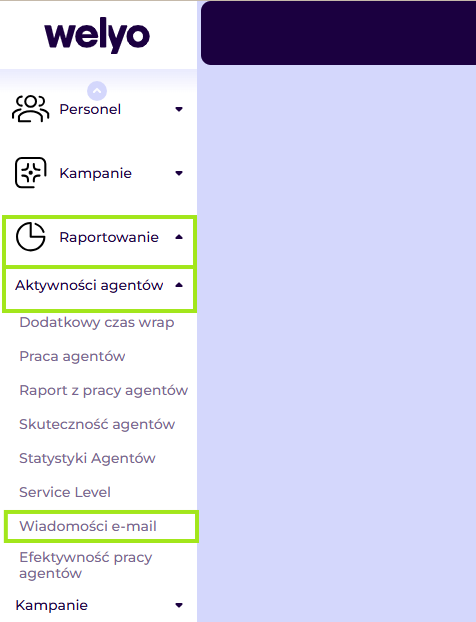Raport wiadomości e-mail
Raport pokazuje informacje na temat wysłanych oraz otrzymanych wiadomości e-mail przez agenta w ramach kampanii. Wskazane maile pokazywane są zgodnie z wypełnionymi filtrami. Istnieje możliwość pobrania raportu do pliku xlsx
Wyniki raportu
Dane dostępne w raporcie Wiadomości e-mail
- ID – indywidualny numer wiadomości e-mail
- Kto – nazwa agenta, który odebrał lub wysłał wiadomość
- Nadawca – adres źródłowy wiadomości mailowej
- Odbiorca – adres docelowy wiadomości mailowej
- Adres DW – adres e-mail do którego została wysłana kopia wiadomości
- Adres UDW – adres e-mail do którego została wysłana ukryta kopia wiadomości
- Kiedy – Data wysłania lub odebrania wiadomości
- Czas – czas pracy z wiadomością mailową
- Typ – mail wychodzący lub przychodzący
- Status – Status wiadomości wysłanej lub odebranej (answered, ringing, failed)
- ID rekordu – indywidualny numer ID dla rekordu w ramach którego wysłano wiadomość e-mail bądź do którego przypisano e-mail po odebraniu wiadomości
- Pole znaczące –wartości pola znaczącego ustawionego podczas tworzenia kampanii
- Klasyfikator –rezultat kontaktu
Generowanie raportu
Celem wygenerowania raportu przejdź Raportowanie > Aktywności agentów > Wiadomości e-mail
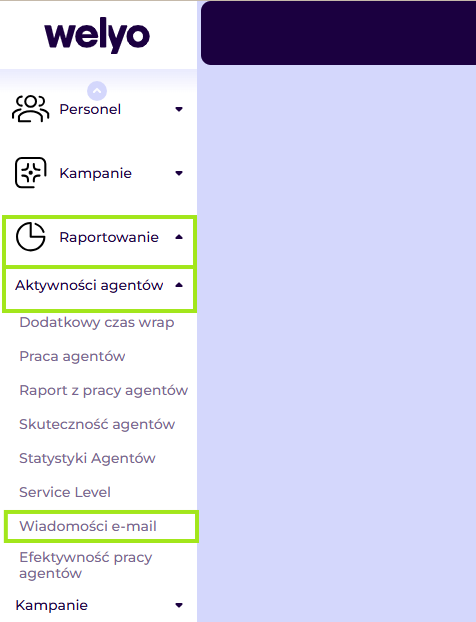
- Na nowo otwartym oknie pojawi nam się możliwość zdefiniowania filtrów oraz podgląd raportu do pobrania.

System umożliwia nam zdefiniowanie w filtrach :
- Użytkowników – system zawęzi wiadomości mailowe, do tych, które wysłał lub odebrał wskazany agent. Dzięki opcji pokaż usuniętych użytkowników możemy sprawdzić którymi wiadomościami zajmował się agent, którego konto zostało usunięte z systemu Welyo.
- Grupy użytkowników – wyszukiwanie wiadomości dla konkretnych grup agentów w systemie Welyo
- Kampanie – lista kampanii dostępnych w systemie Welyo
- Pozostałe parametry – definiujemy:
- Od – zawężenie wyszukiwania od dnia, którego wiadomość trafiła do systemu lub została wysłana przez agenta
- Do- zawężenie wyszukiwania do dnia, w którym otrzymano wiadomości lub wysłano je
- Godzina od – zawężenie wyszukiwania od godziny, o której wiadomość trafiła do systemu lub została wysłana przez agenta
- Godzina do – zawężenie wyszukiwania do godziny, o której wiadomość trafiła do systemu lub została wysłana przez agenta
- Adres odbiorcy – wyszukiwanie po adresie e-mail do którego została skierowana wiadomość
- Typ – możemy zdefiniować czy chcemy znaleźć maile przychodzące czy wychodzące
Po kliknięciu Pokaż, po prawej stronie okna pokaże się podgląd raportu zgodny ze zdefiniowanymi filtrami.
Pobieranie raportu
Celem pobrania raportu należy kliknąć przycisk Generuj.
Plik będzie znajdować się w plikach do pobrania Raportowanie > Pliki do pobrania .

Plik będzie w statusie Gotowy po naciśnięciu przycisku Pobierz pojawi się okno, by wskazać miejsce, gdzie zapisać raport.

Po kliknięciu OK status raportu w plikach do pobrania zmieni się na Pobrany.
.png)